Final Cut Pro是一款非常专业视频剪辑工具,可以为您的效果添加各种炫酷梦幻效果,如何使用fcpx添加视频效果呢?想了解的不要错过本文哦!
打开Final cut pro,点击右下角效果图标,这里面是fcpx自带的一些效果
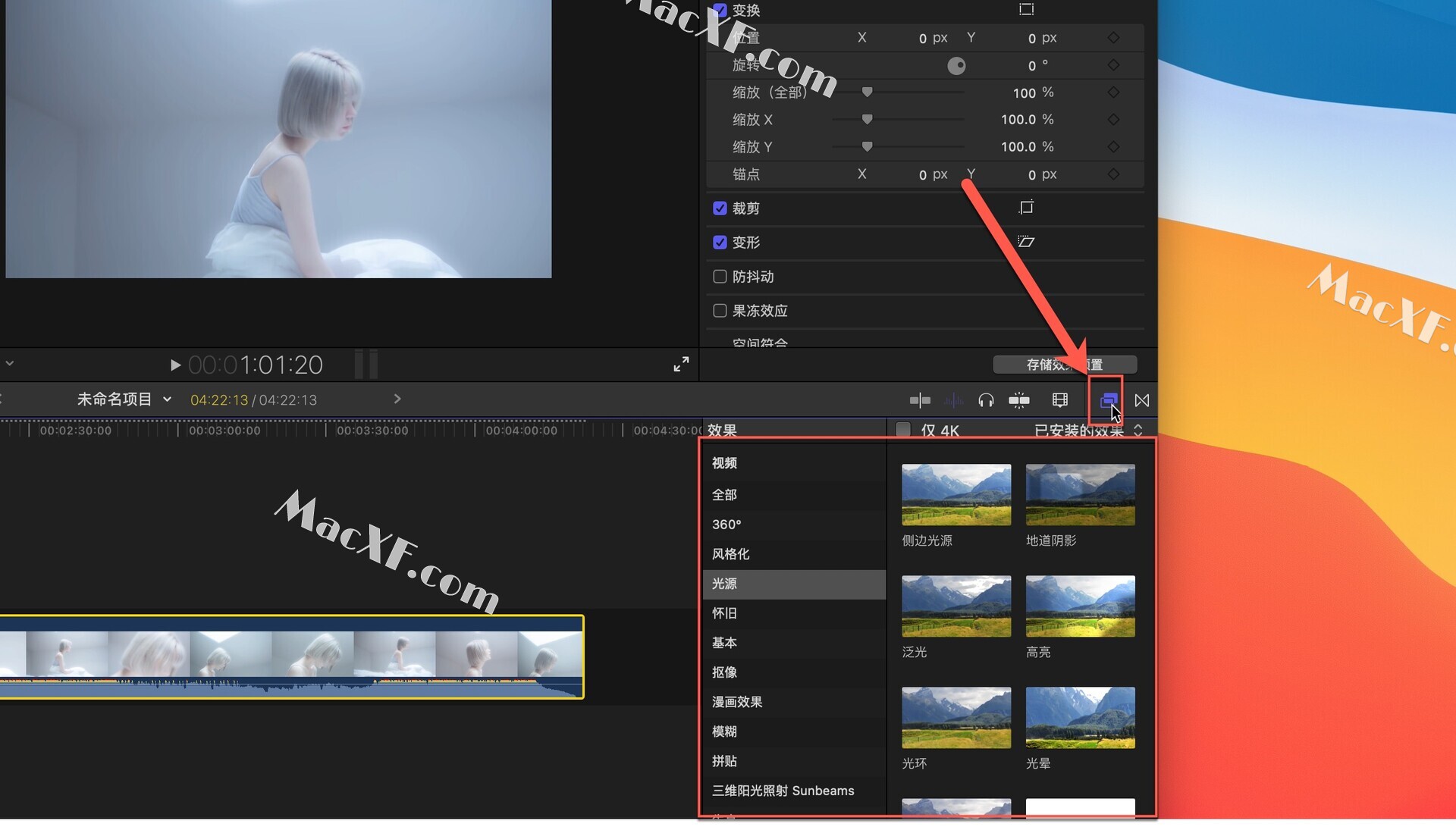
选中一个片段,然后选择其中一个效果,把鼠标放到我们想要添加的效果上,轻轻移动就可以预览效果
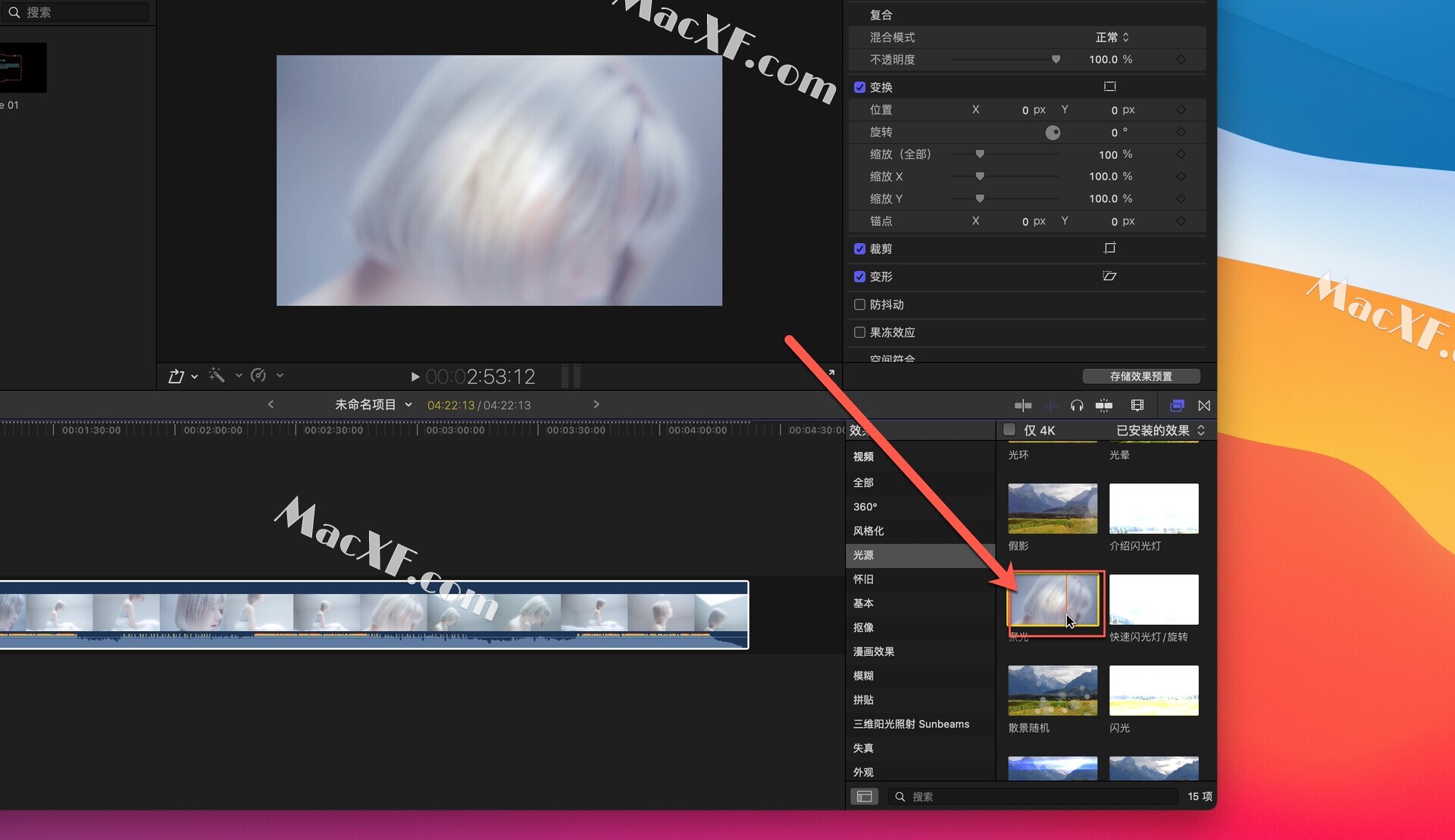
选中需要预览音频的片段,然后在下面的音频效果中选择需要的效果,鼠标移动的时候,按空格键就可以预览音频效果
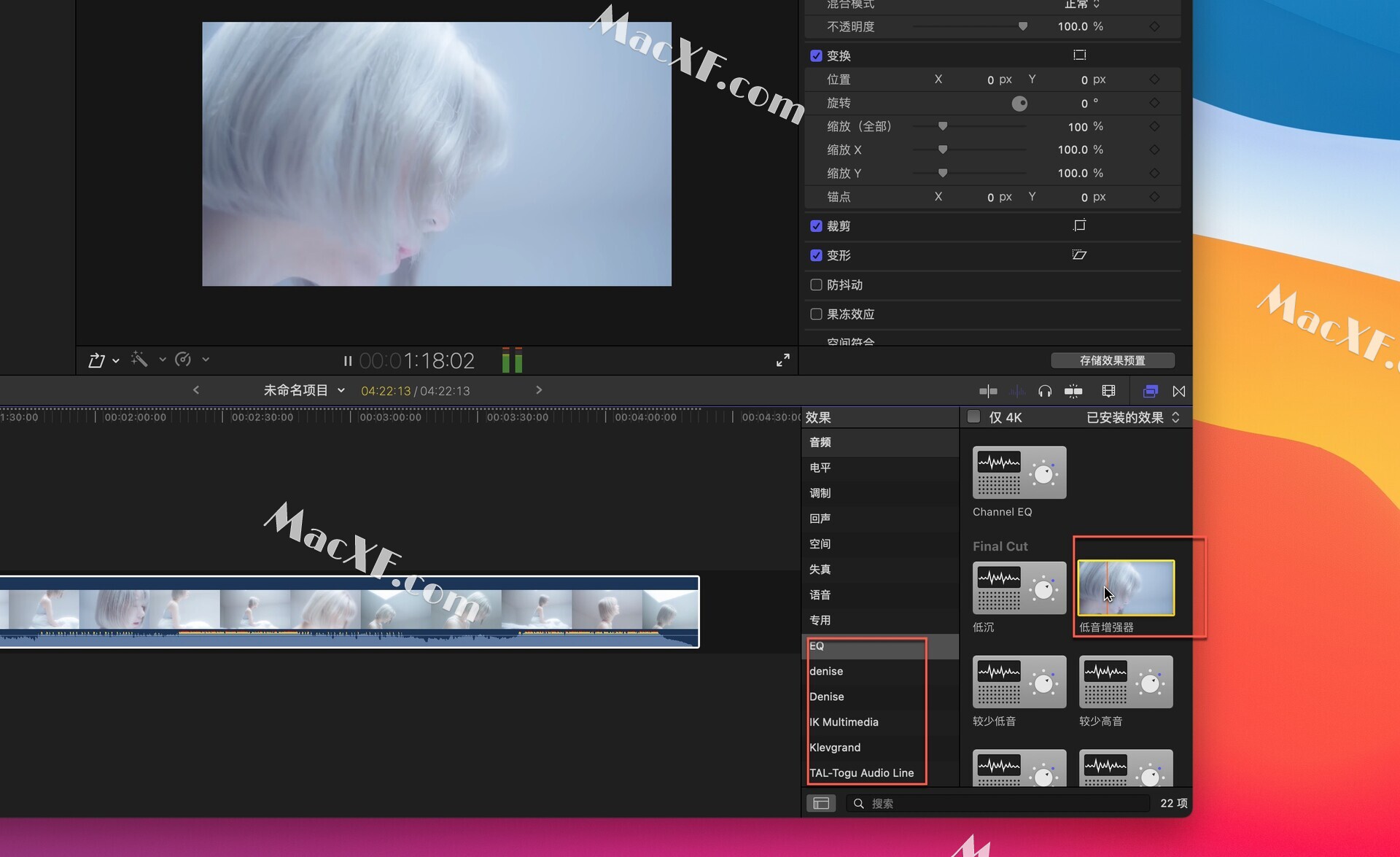
存储效果参数
点击右上角检查器按钮,在右下角就会出现存储效果预置按钮,音频与调色等效果都可以使用该选项进行保存
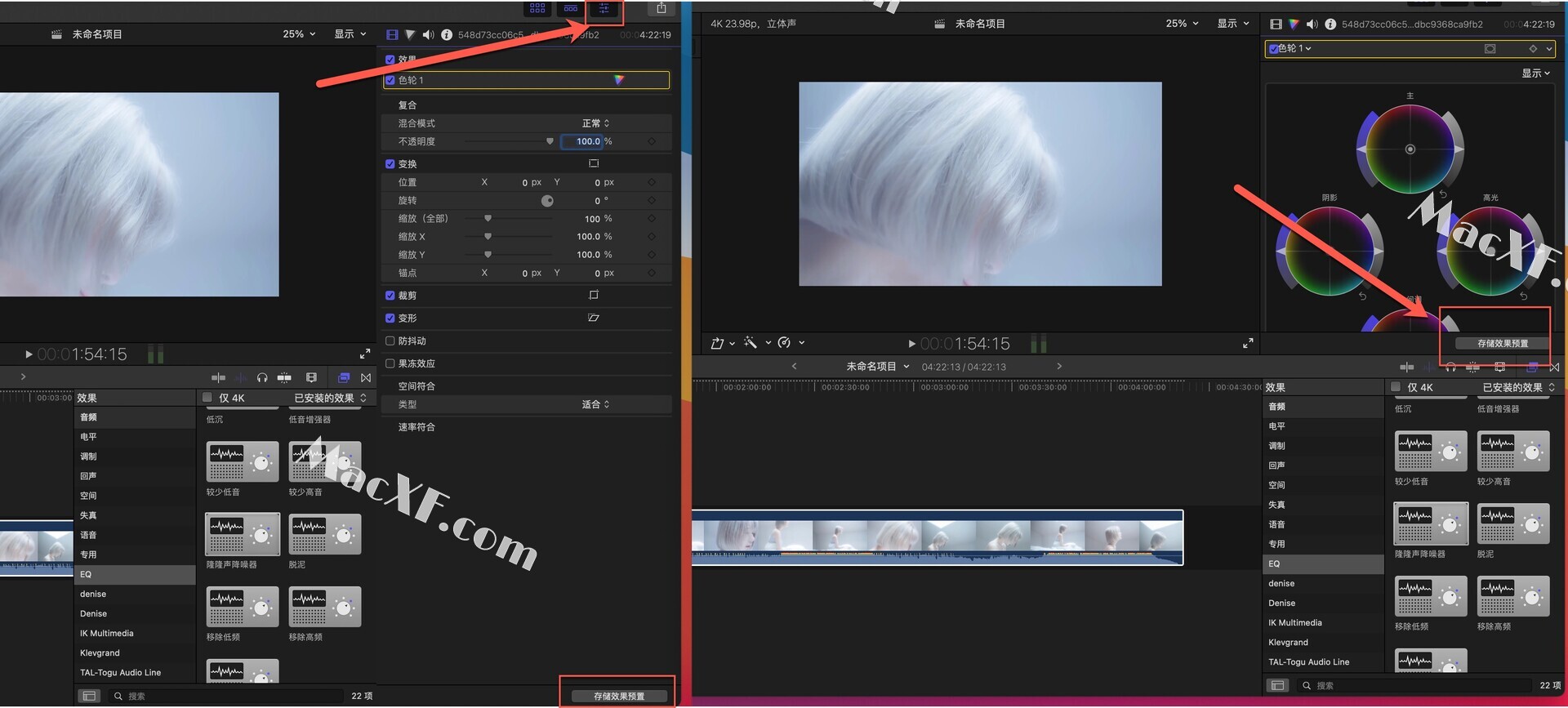
例如小编为视频调整好一个参数后,点击右下角存储效果预置,设置一个喜欢的名称,在类别中选择添加到哪一个目录当中去,属性中勾选色轮,如果有其他效果也可以一同保存
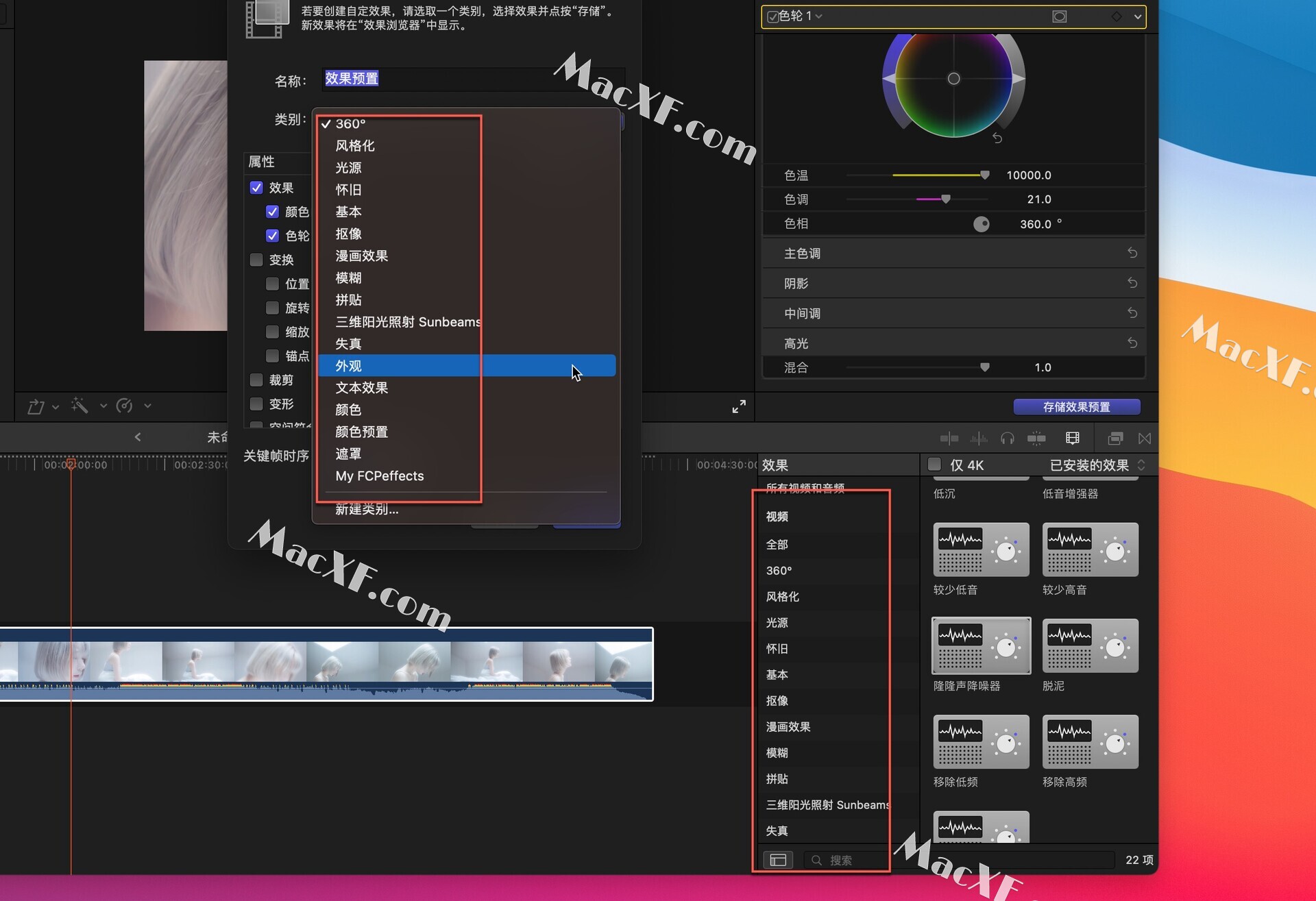
关键帧时序选择拉伸以适合,最后点击右下角存储按钮即可
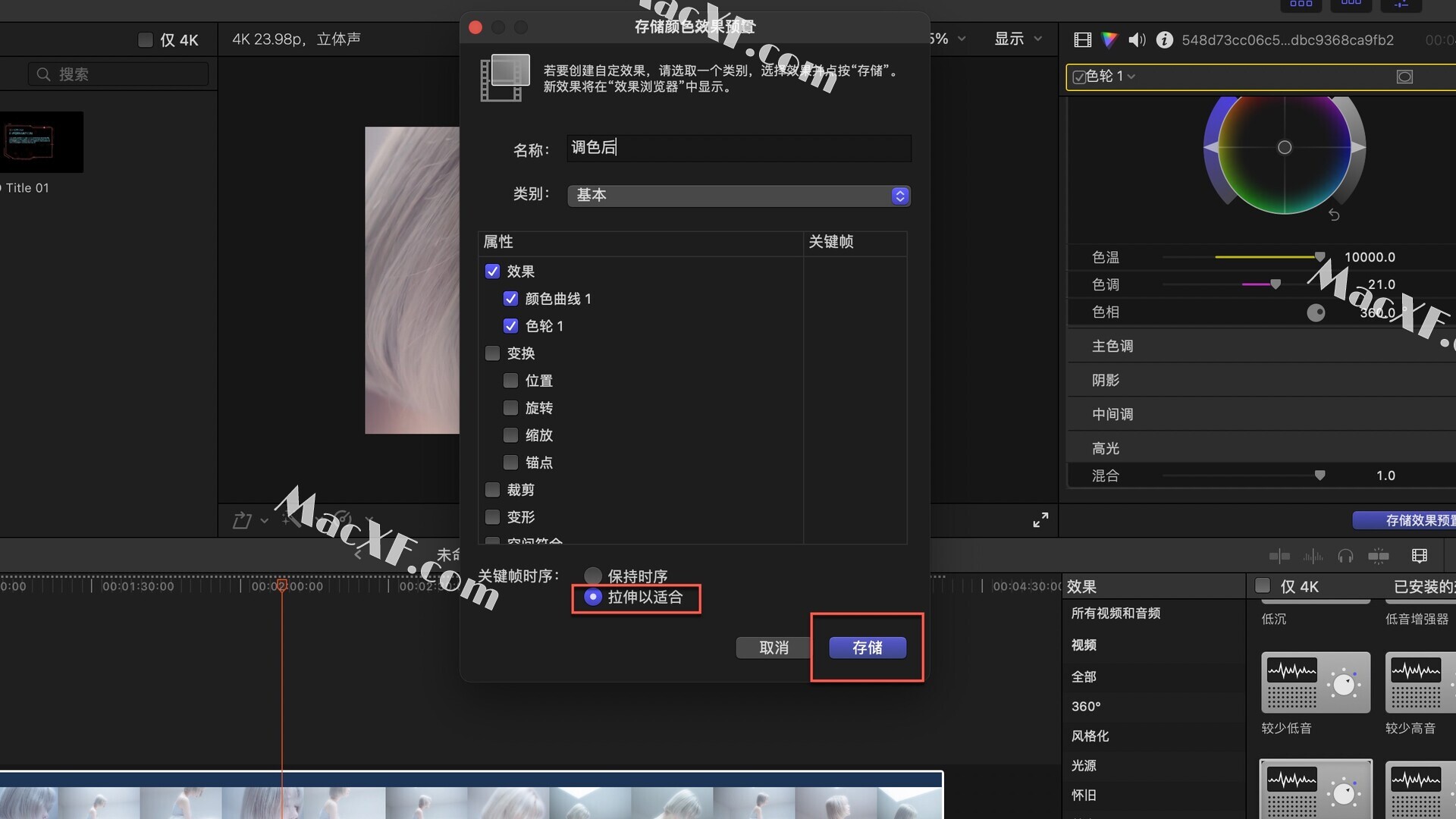
在基本中可以找到我们刚刚保存的效果
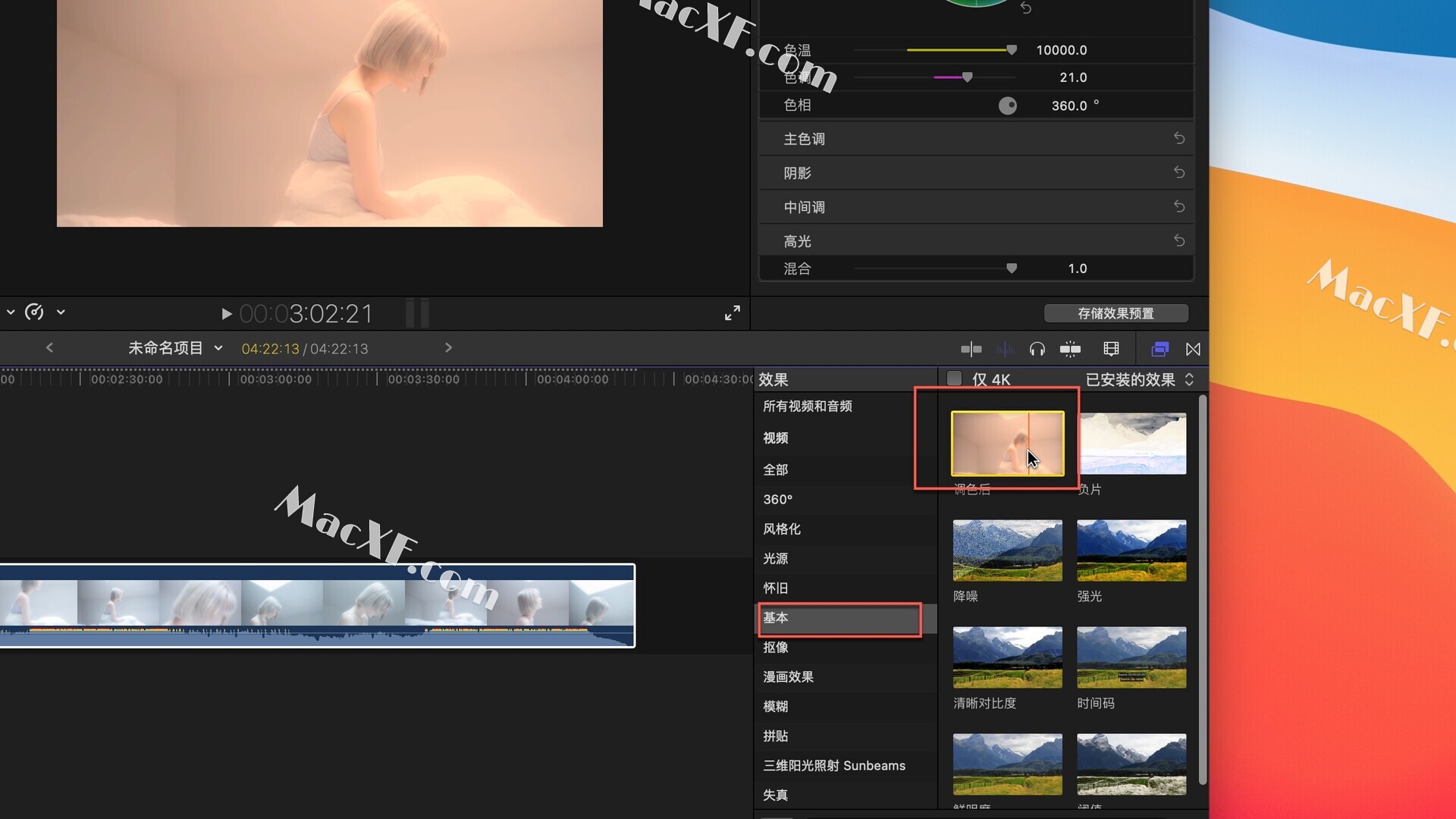
扣除绿幕背景
为片段添加一个绿幕背景,选中背景,在效果中找到抠像,把抠像器直接拖动背景中即可,或者直接在效果中双击抠像器也可以添加效果
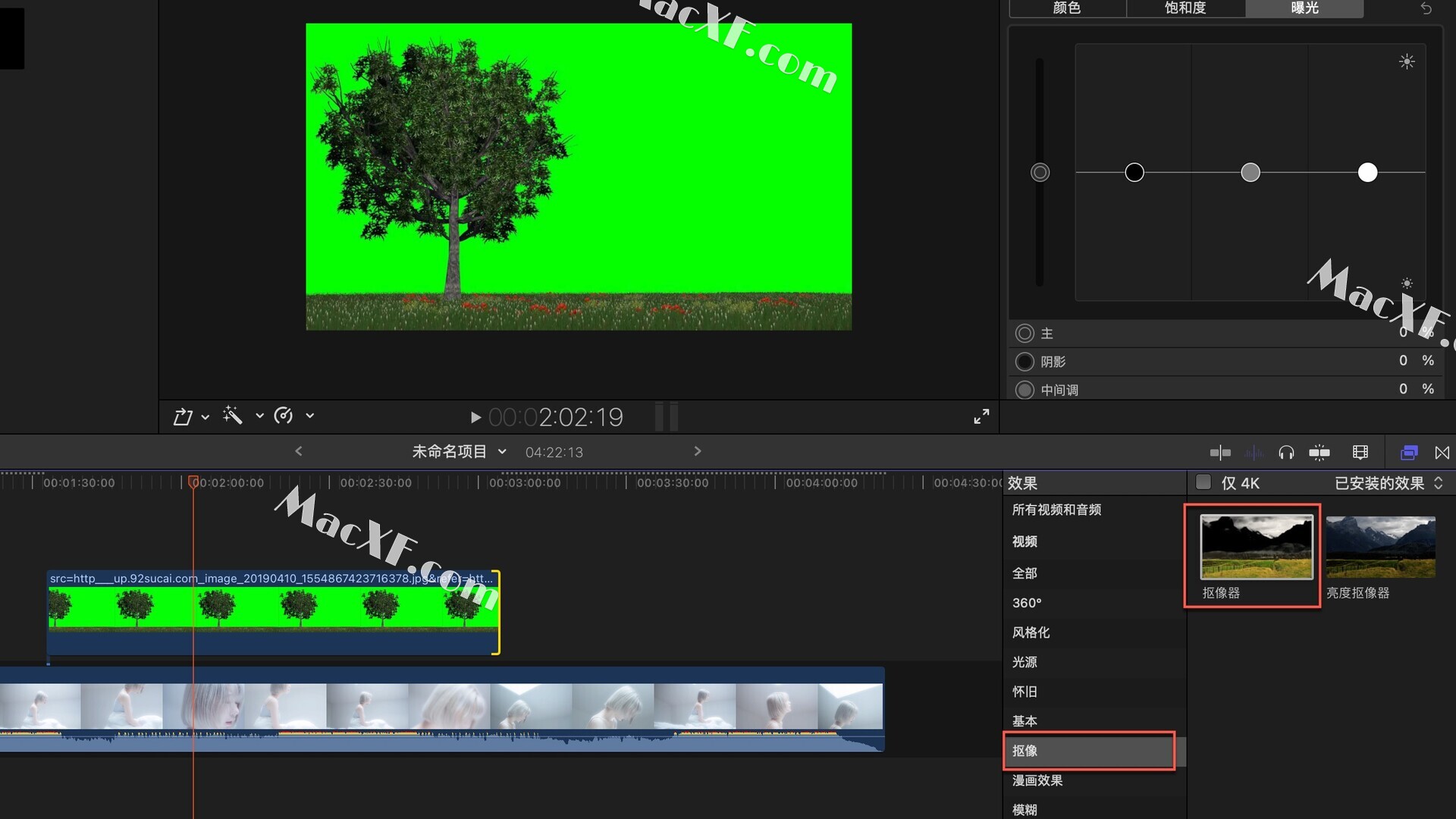
效果:
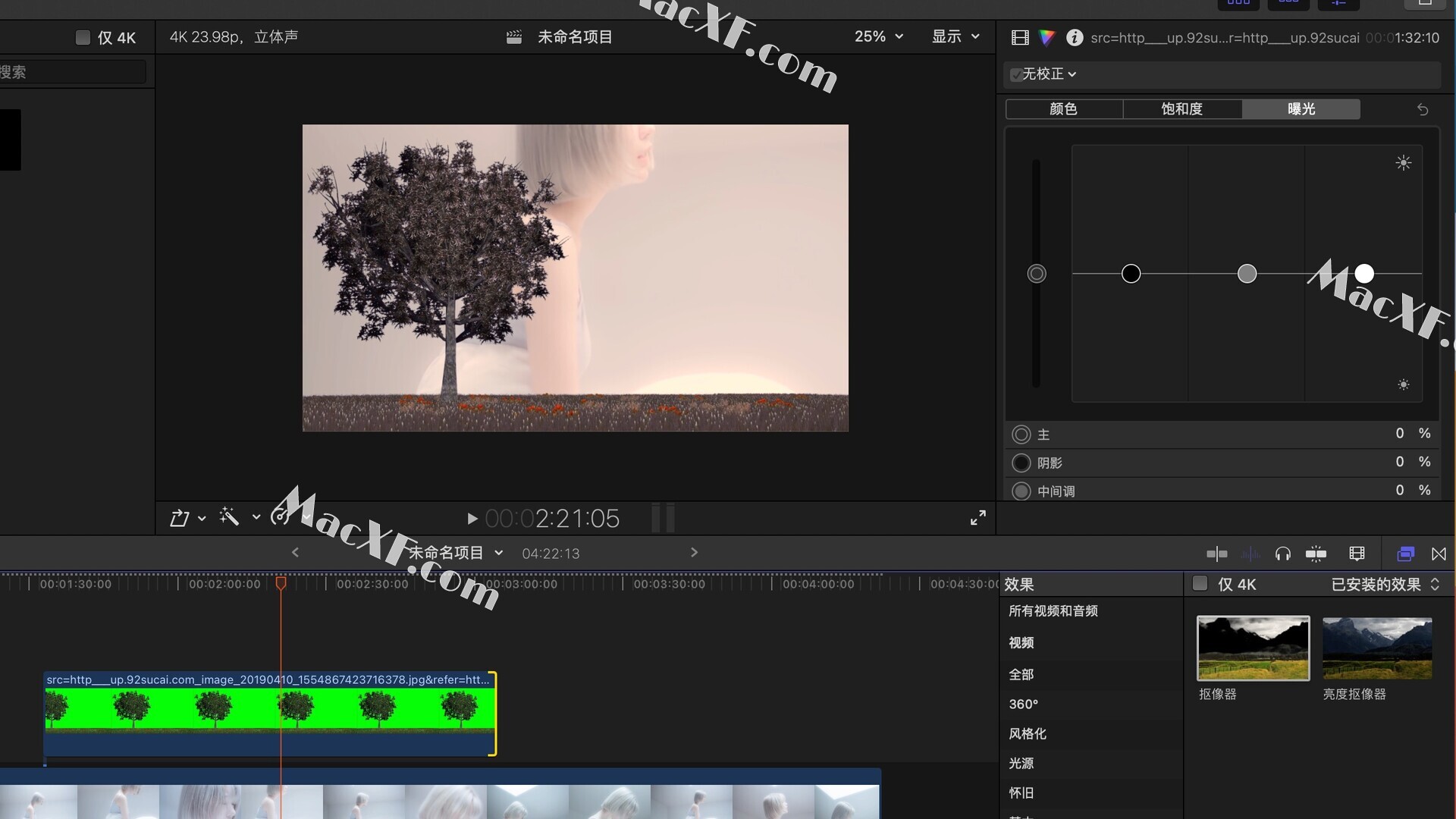
如果经常要用抠像可以右键单击效果-设为默认视频效果
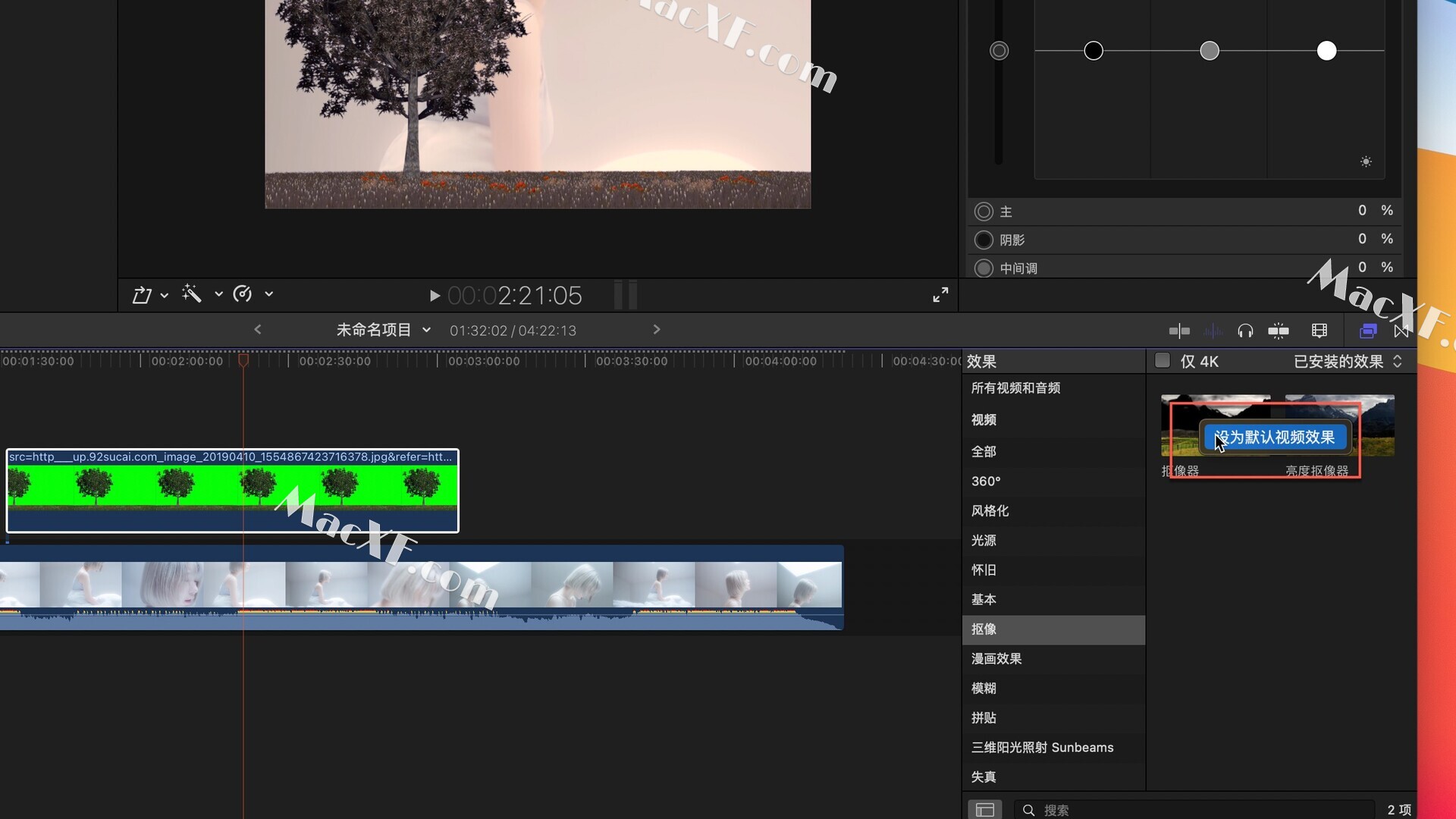
在编辑菜单中就可以找到该效果,按住快捷键option+E,也可以快速添加抠像效果
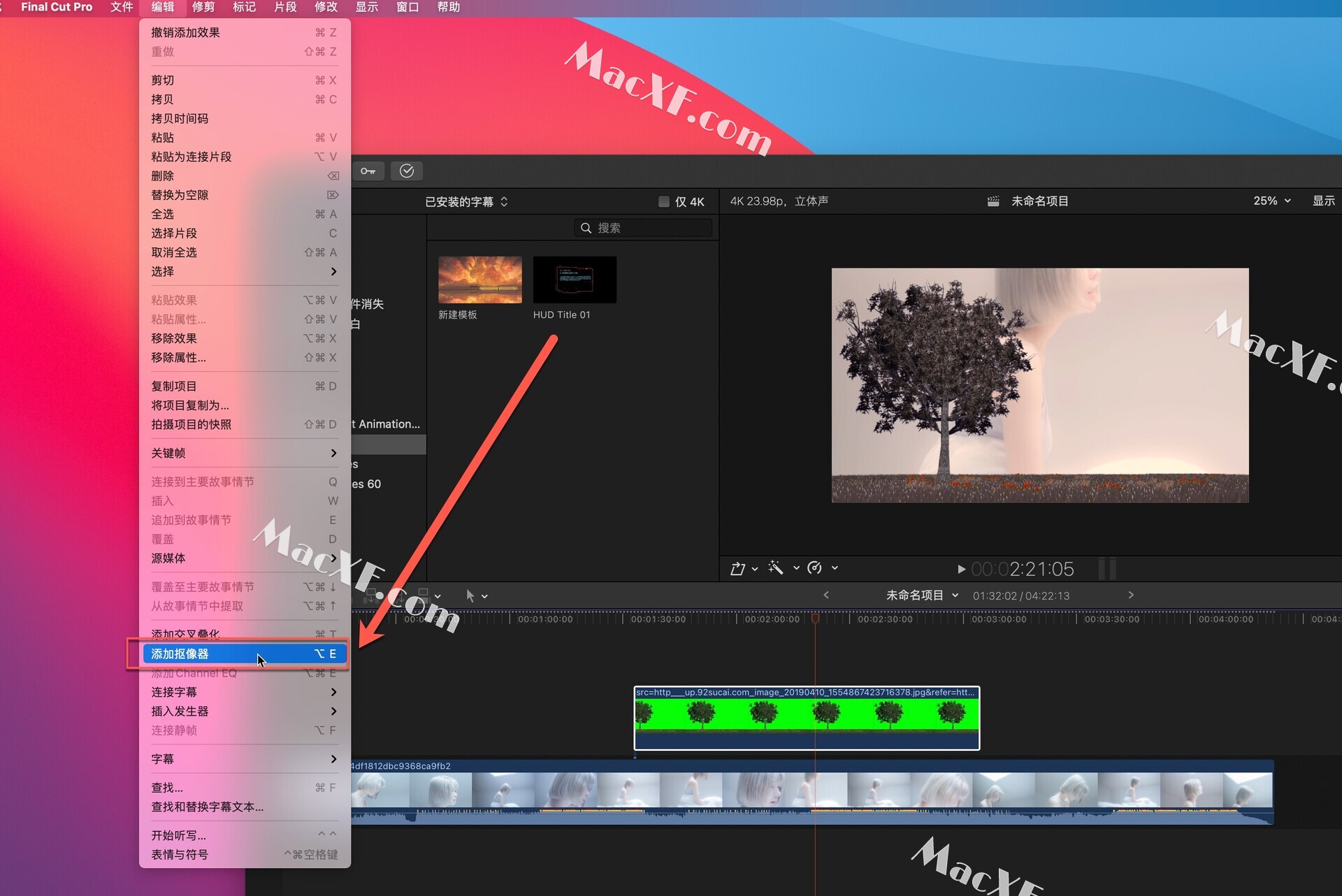
在右侧抠像器中根据自己的需要来调节各种参数
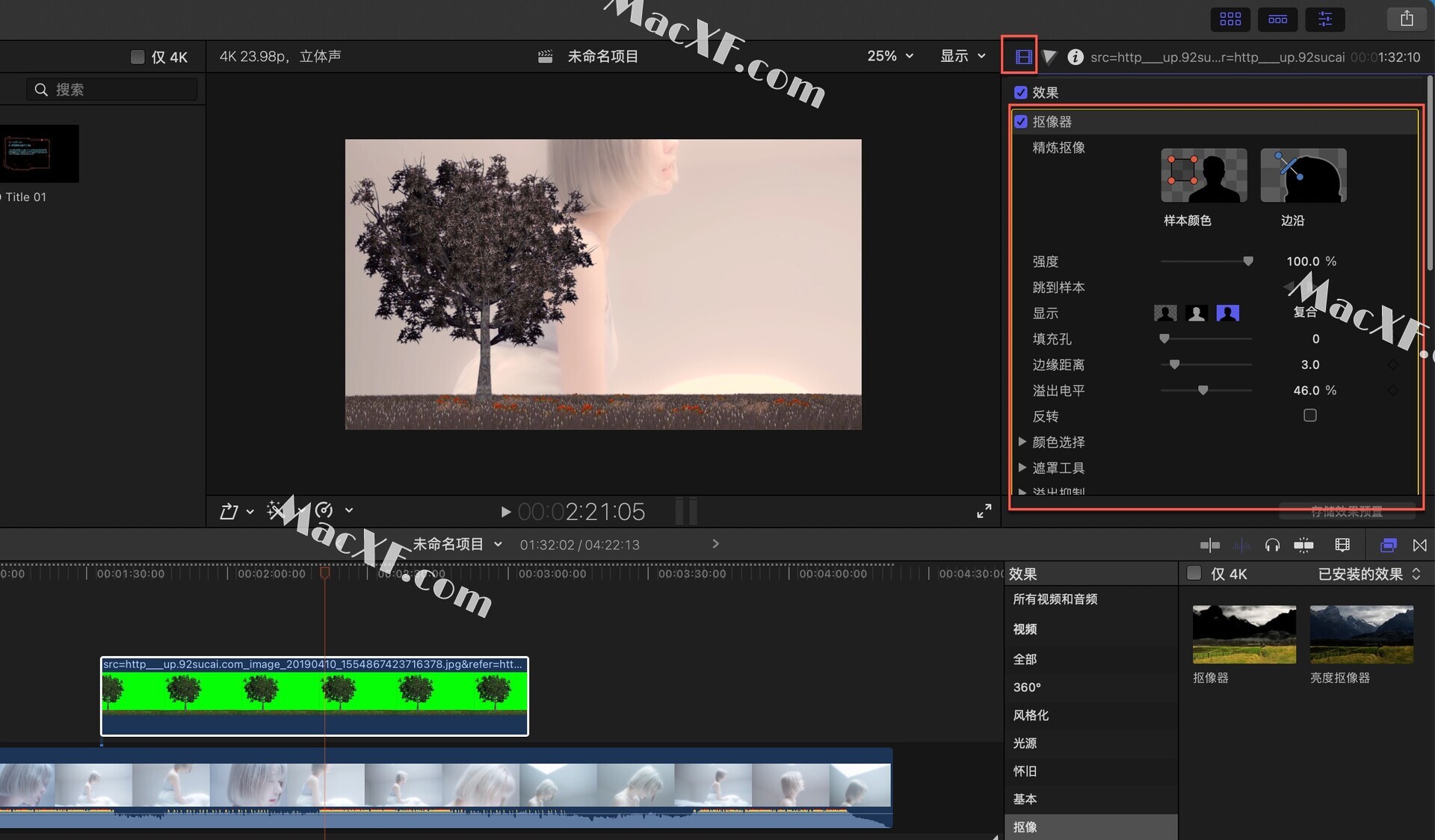
补充:不止绿色,蓝色、黑色和白色都可以去除
常用效果
在下方搜索信箱,找到信箱模式
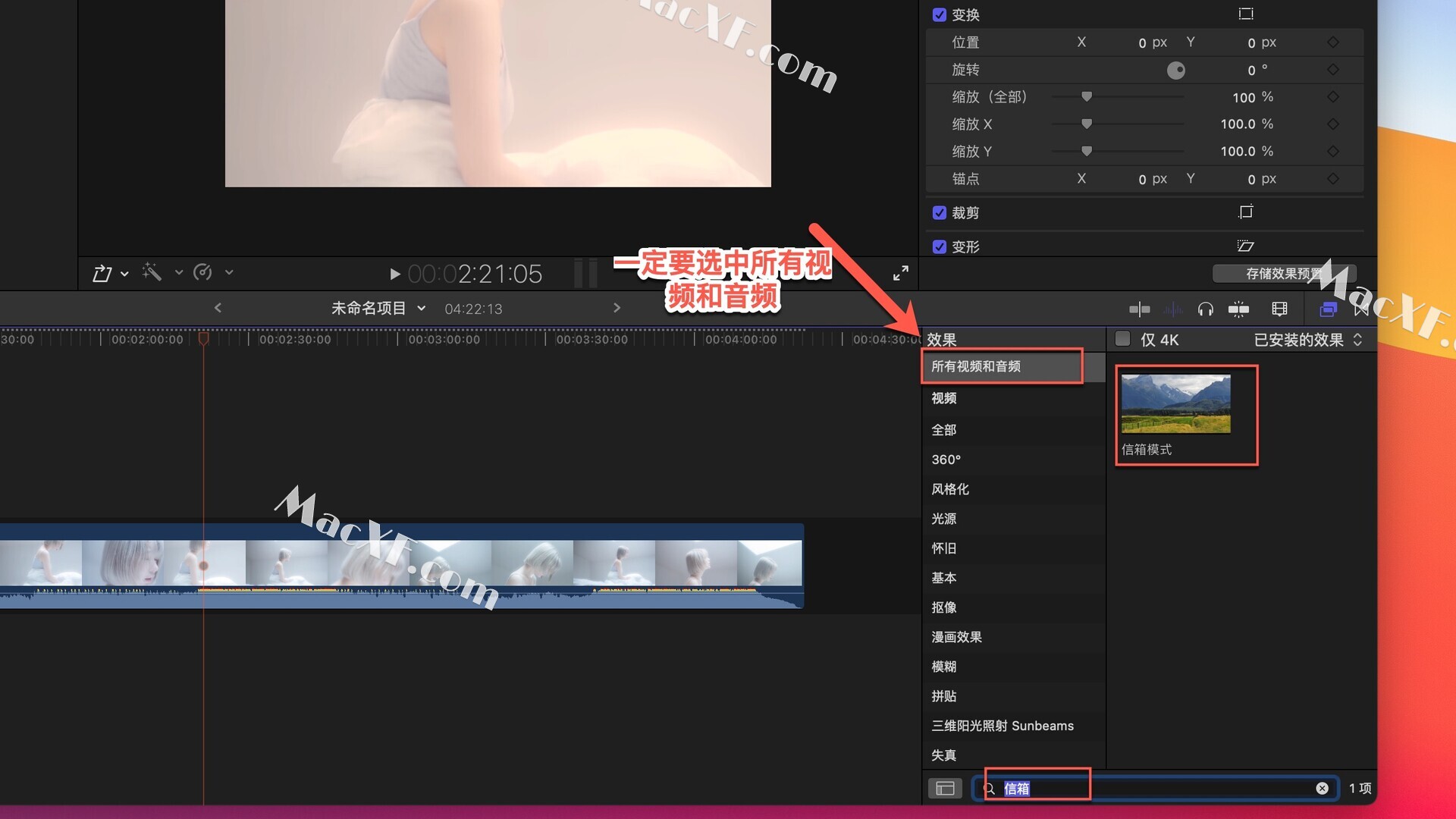
直接拖到片段中
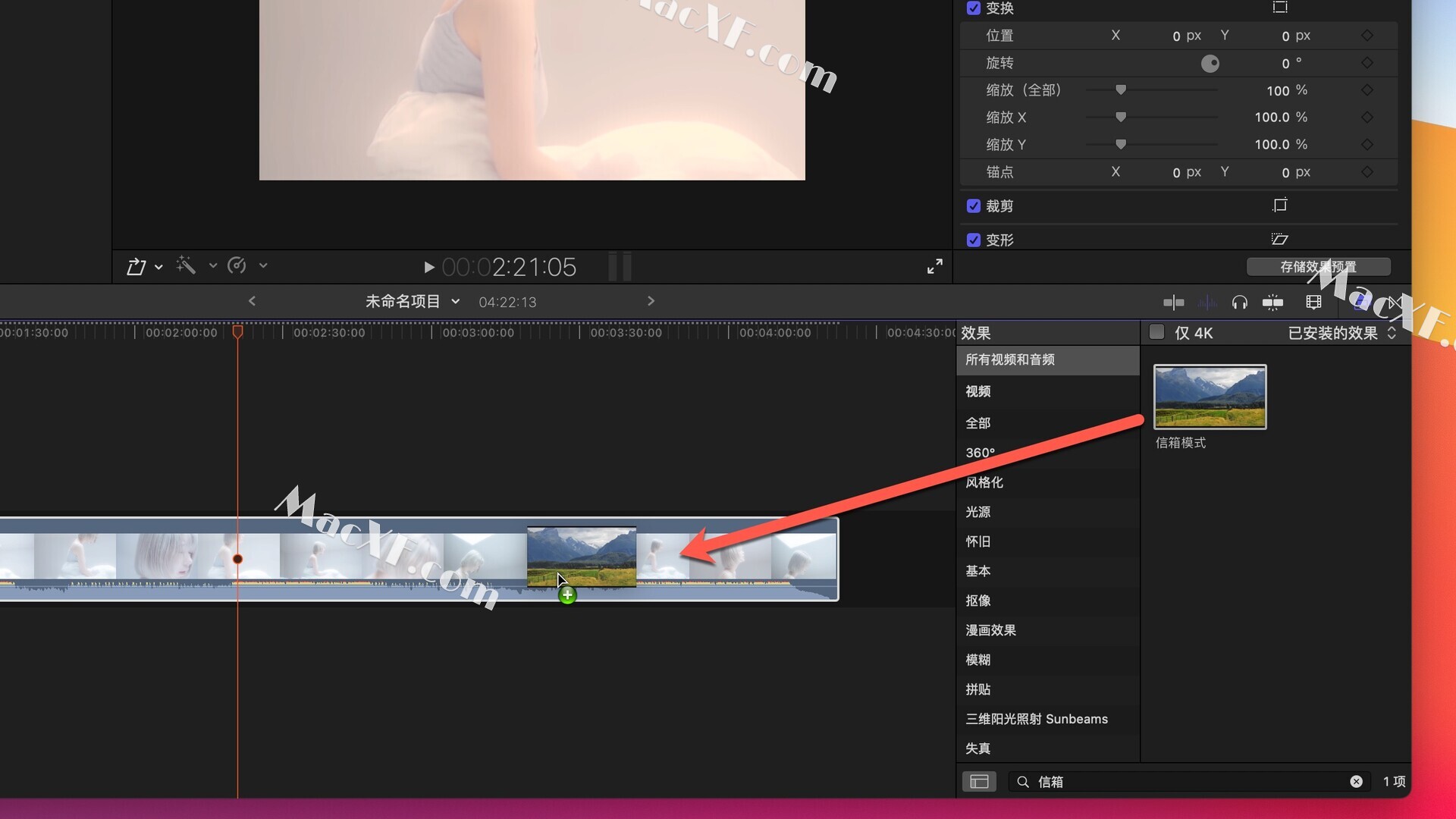
然后在右侧我们可以调整各种参数,常见的16:9就是1.78:1,现在默认情况下1.85:1,两者区别在于有没有黑边
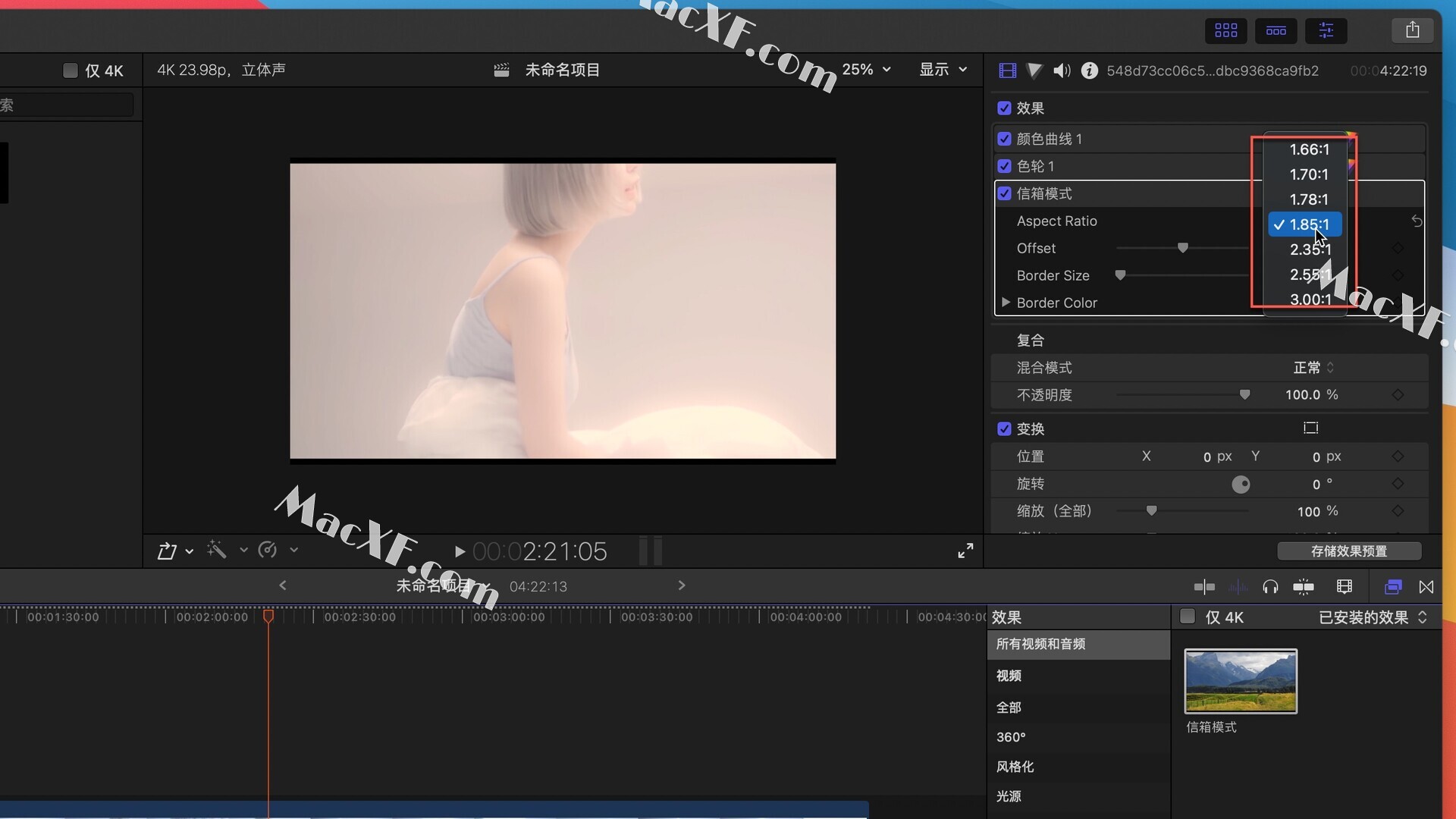
不同效果对比:
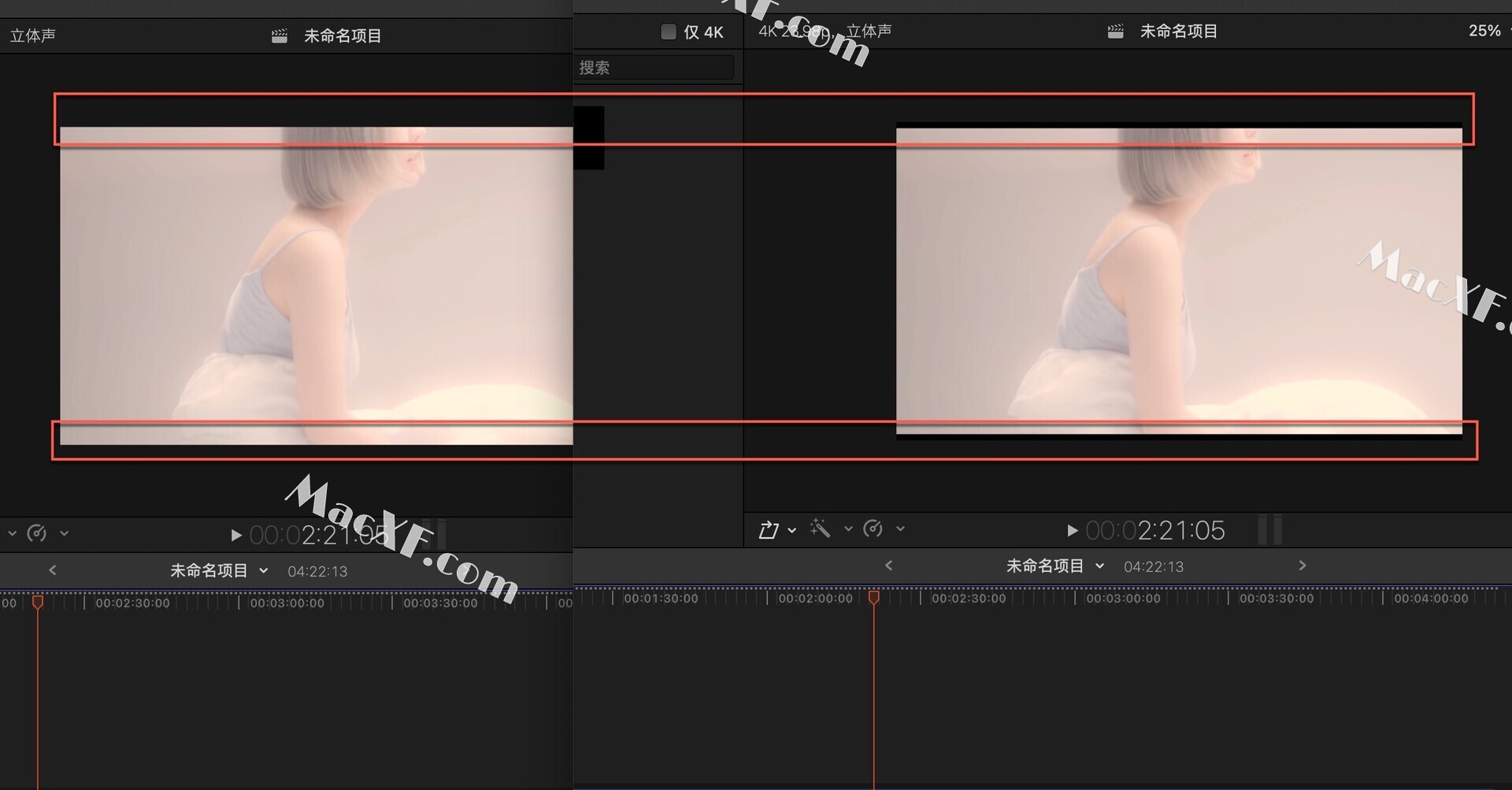
- 在信箱模式添加的画面尺寸效果中,实际上它本质上该是1080P还是1080P,只不过这是一种后期处理宽银幕一个效果
选择目录中的模糊-高斯模糊,右侧可以调整各种参数
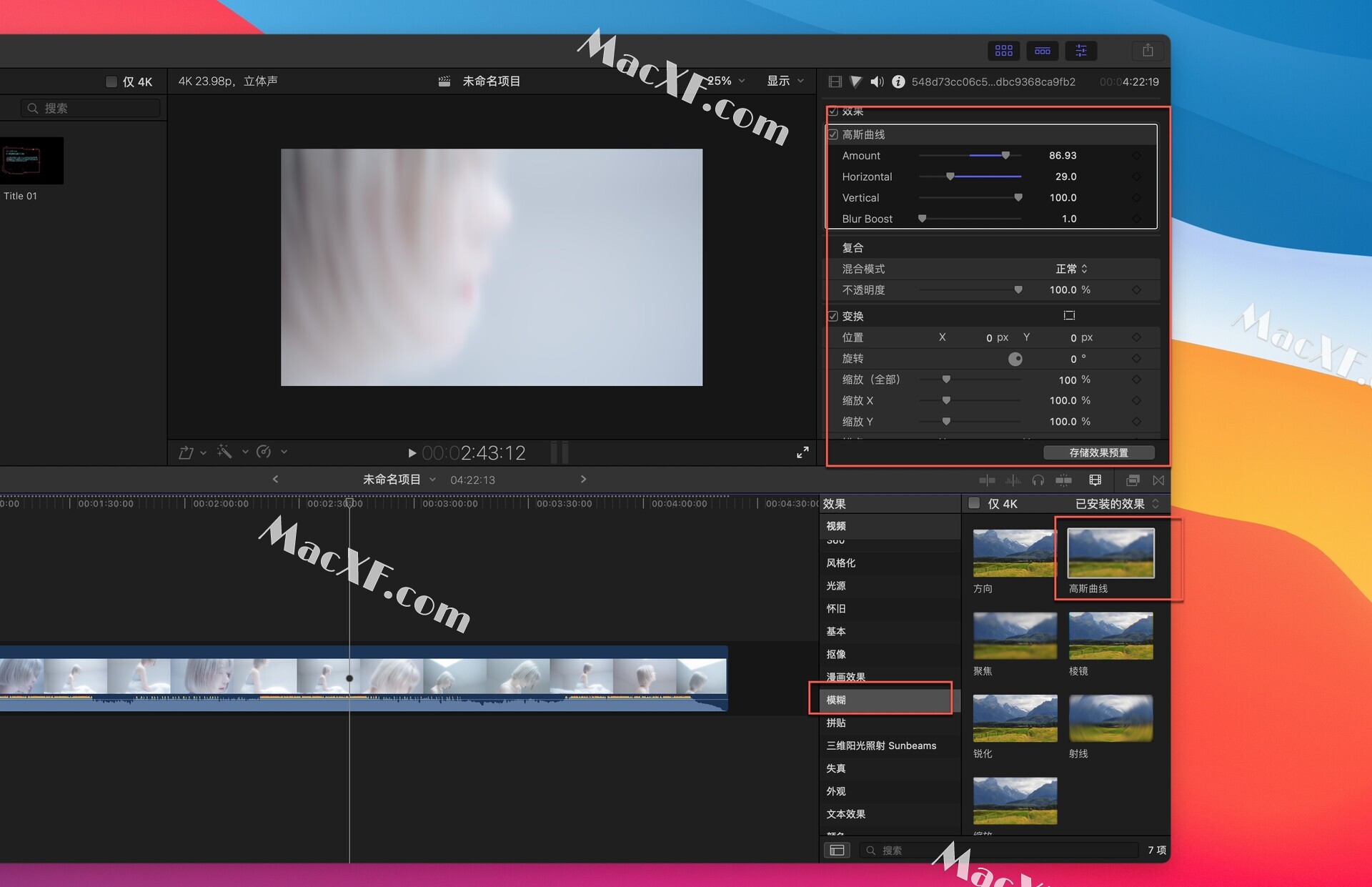
此效果是画面全部加上模糊效果,如果想要局部模糊该怎么办呢?在搜索框中搜索删减,找到删减效果
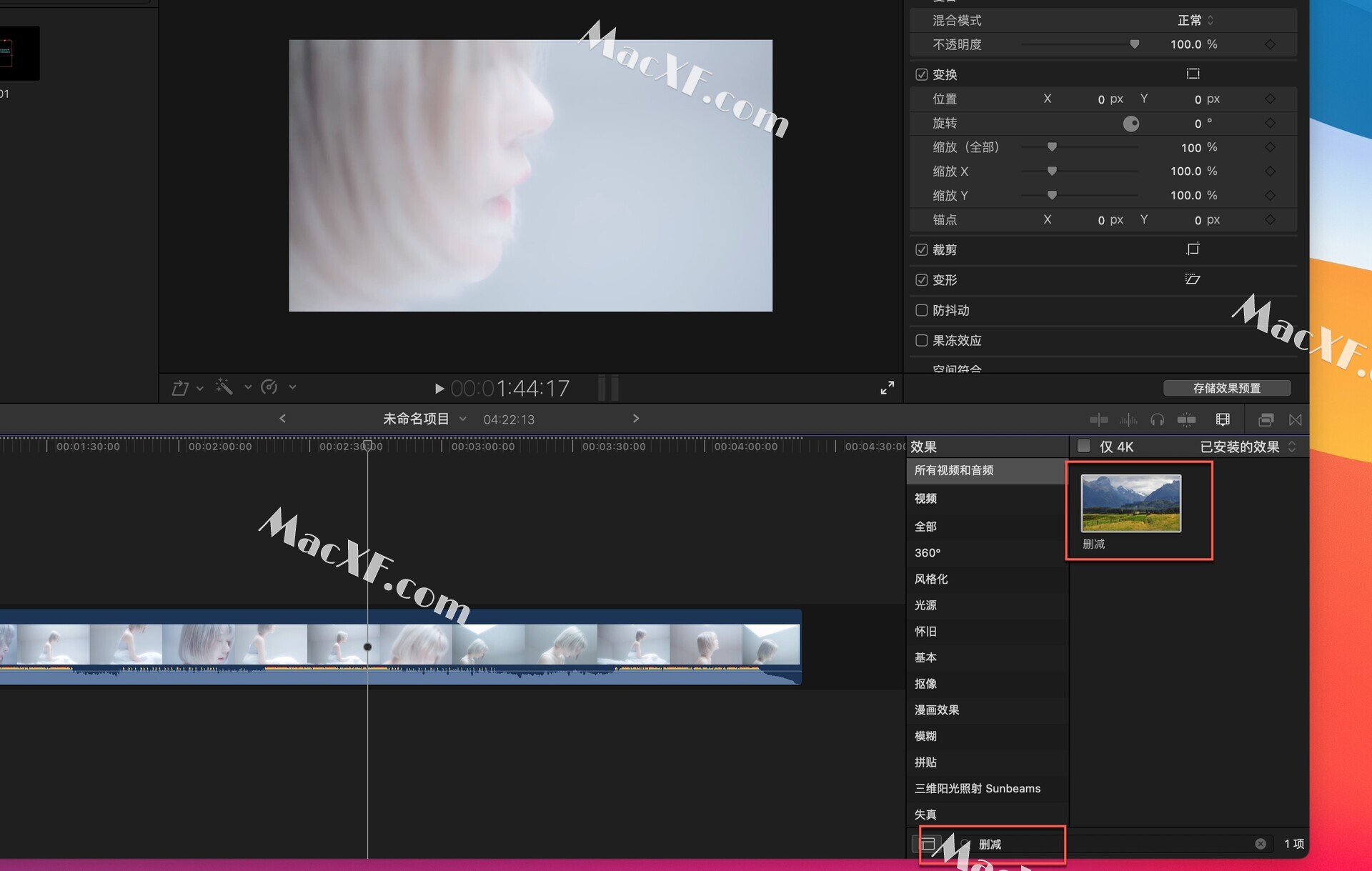
直接把删减效果拖动到片段中就可以添加局部模糊效果,右侧可以调整各种参数
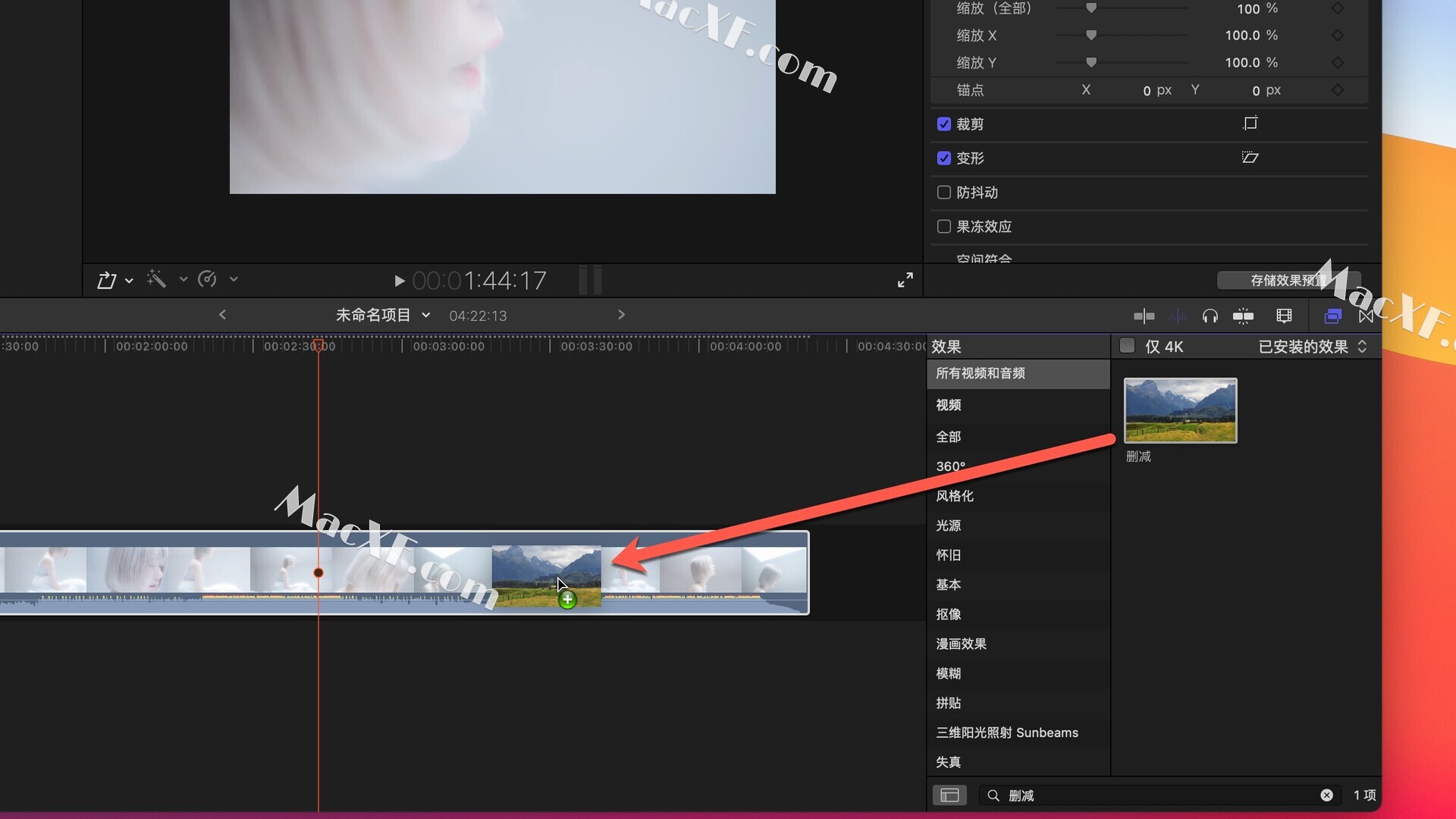
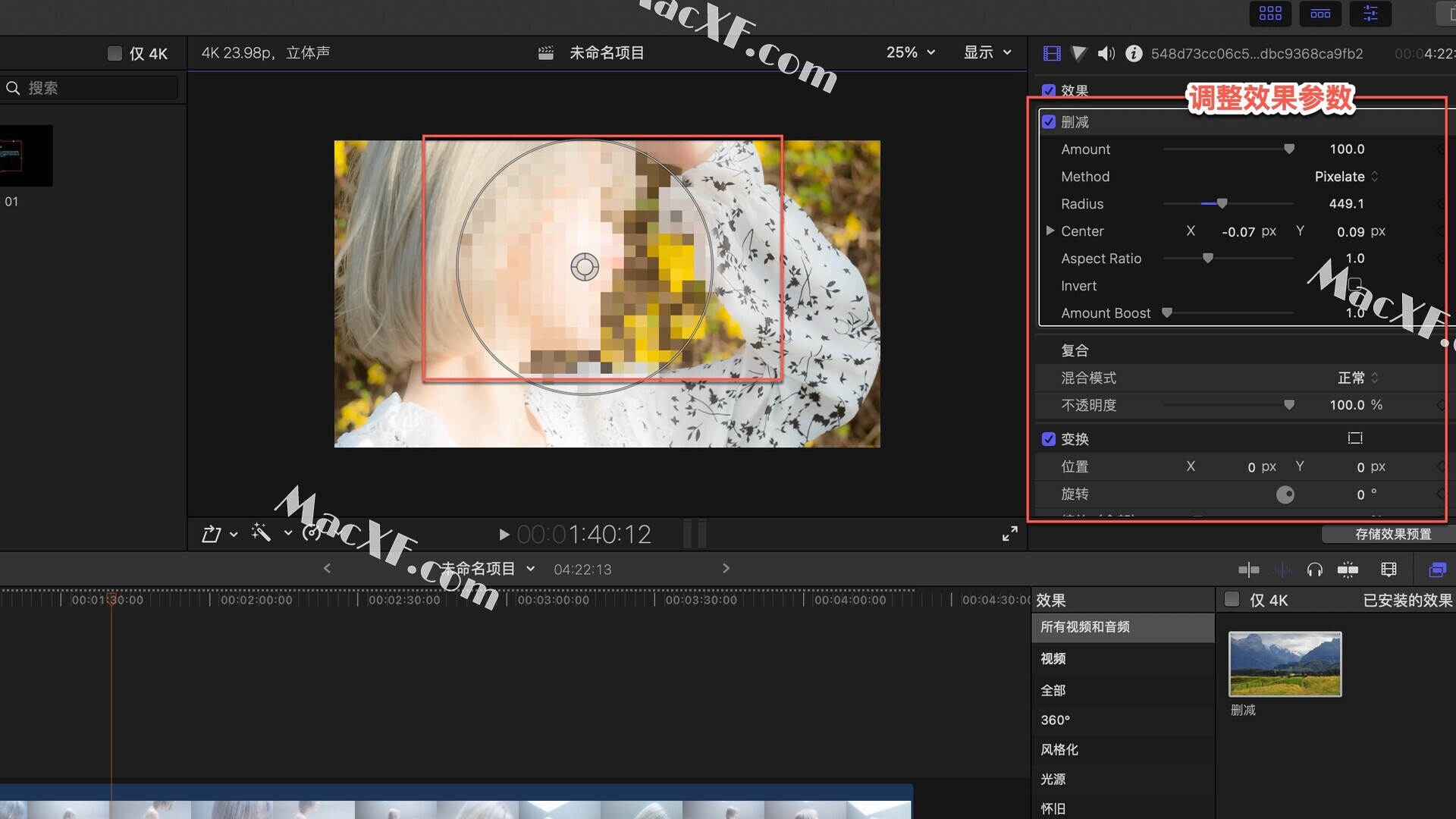
所有效果都是可以叠加的,效果右边有一个遮罩图标,点击它就可以添加形状遮罩或者是颜色遮罩
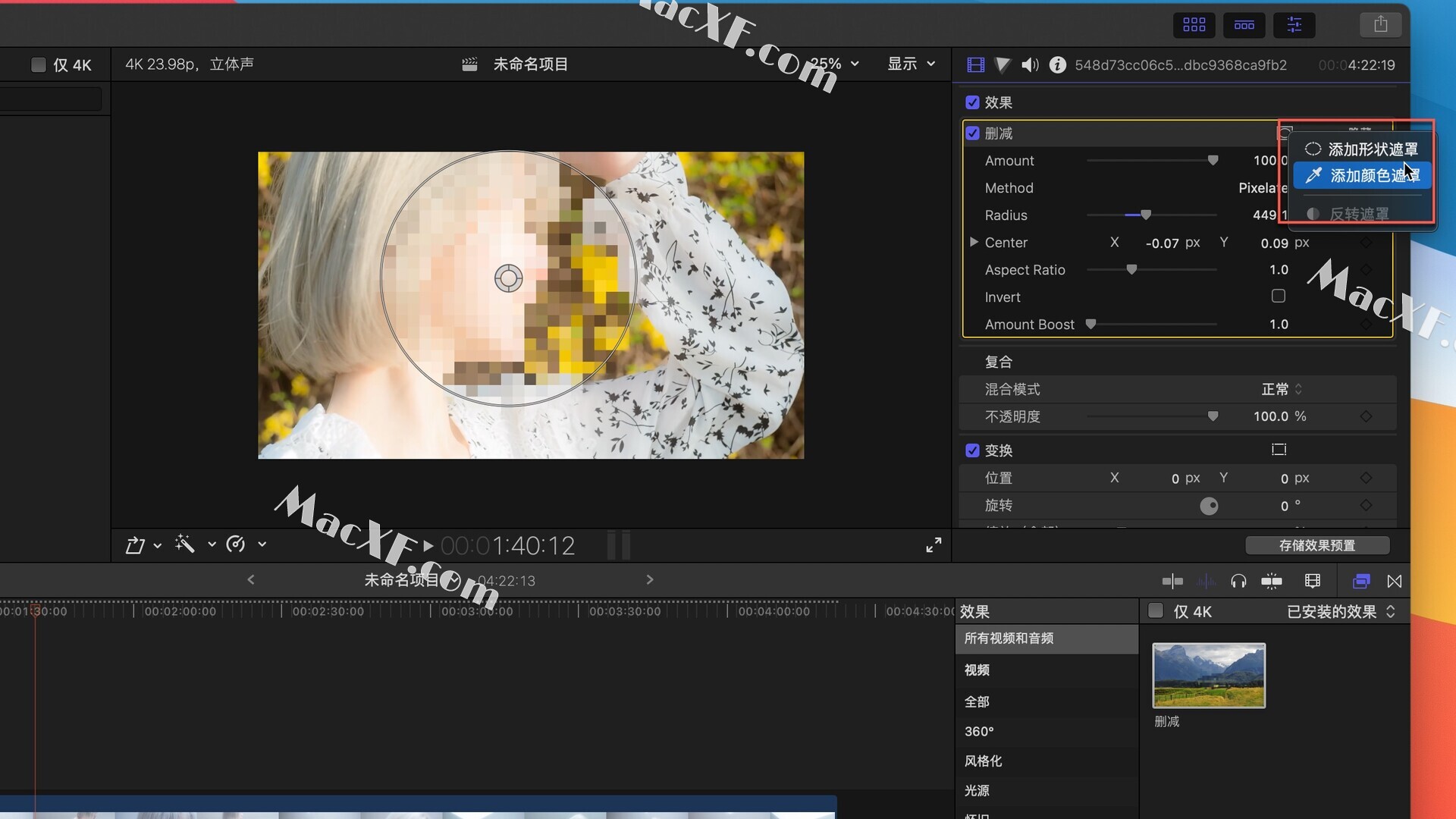
按住command键再分别点击需要删除的效果,可以删除多个不需要的效果
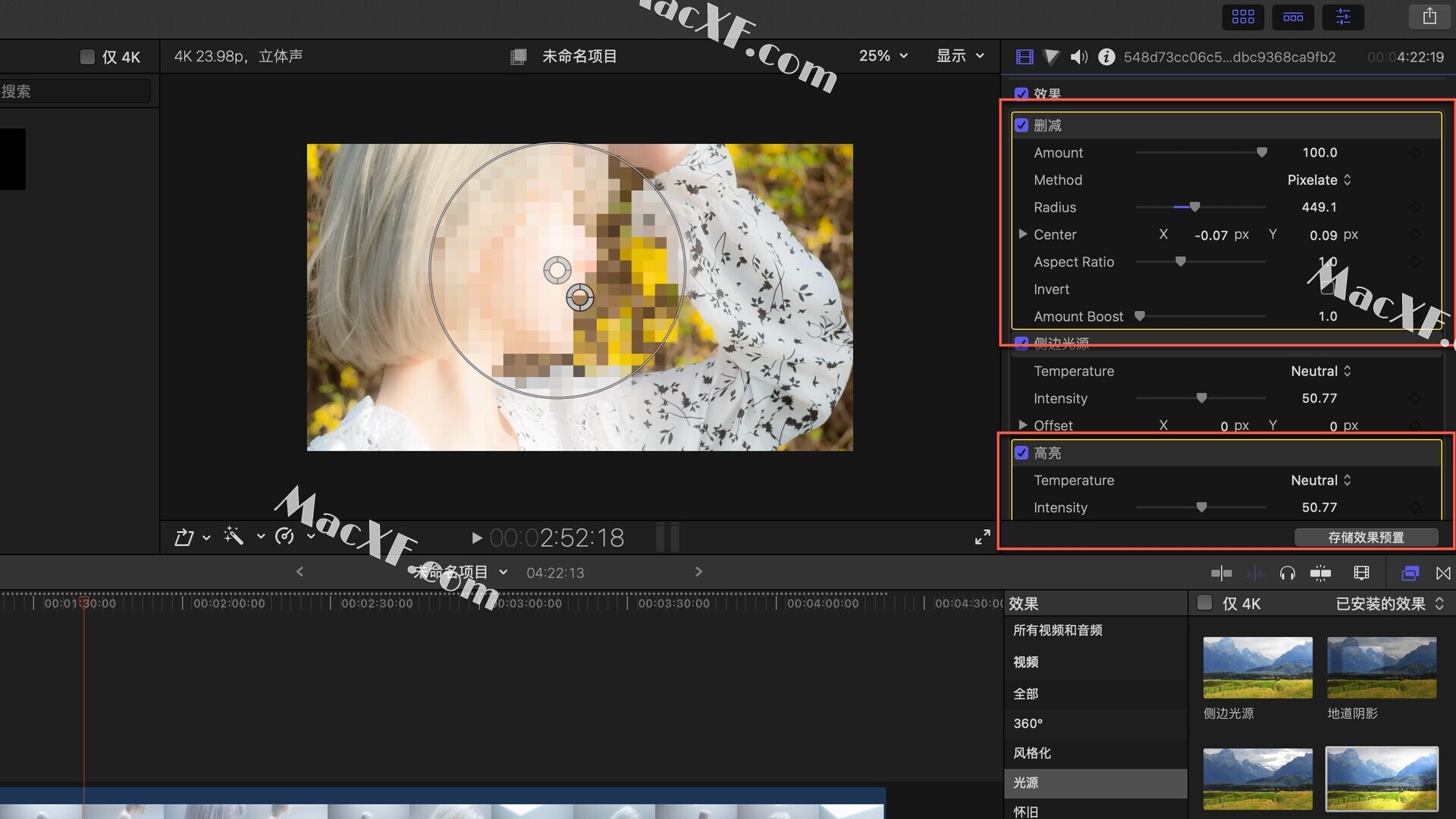
在风格化中,简单边框效果可以为视频添加边框,同理,右侧可以调整边框的各种参数
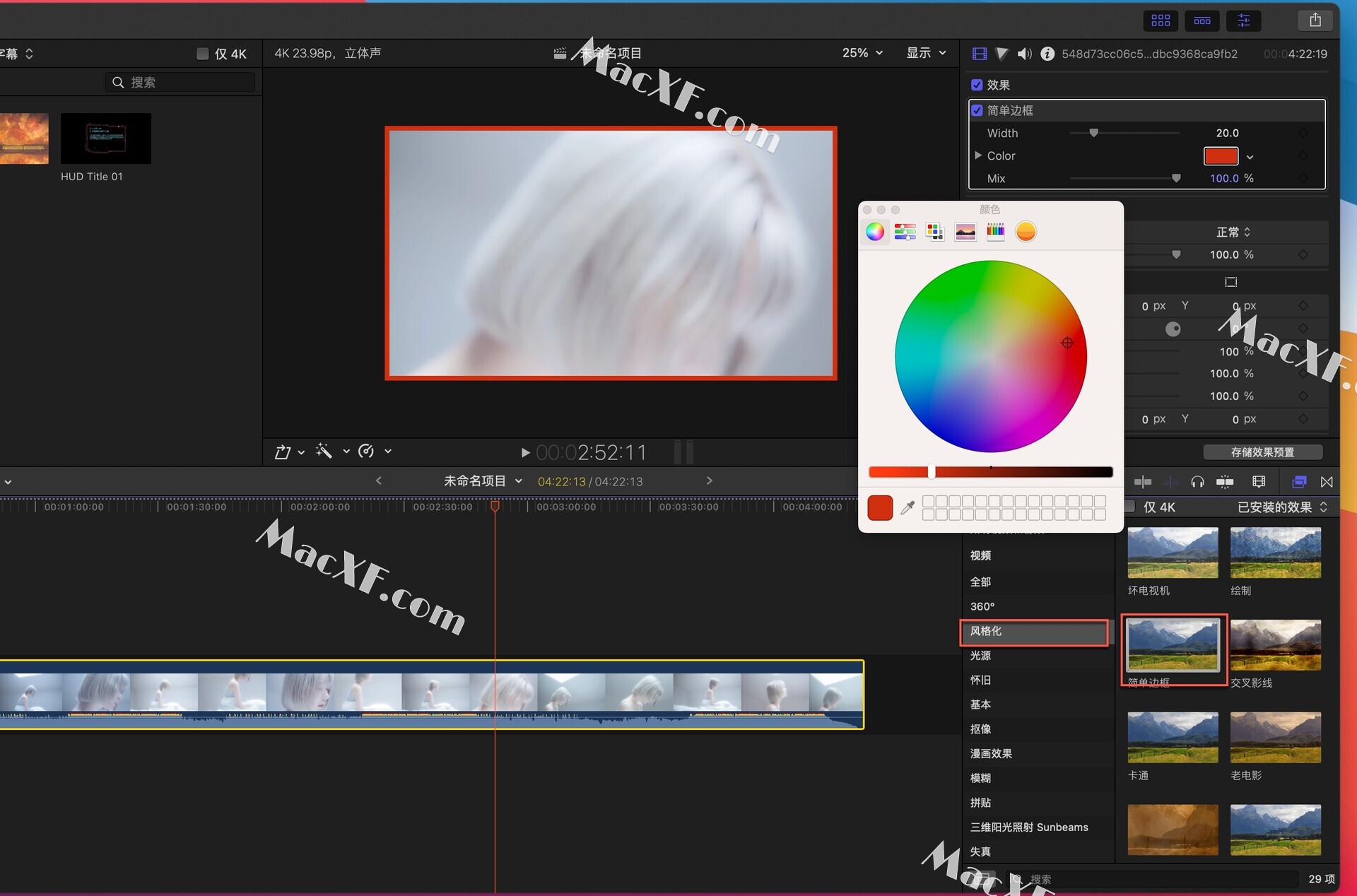
fcpx中效果非常之多,这里就不一一介绍了,大家可以都自己体验一下,发现各种有趣的效果。



